Команда даёт возможность преобразовать изображение из текущего присвоенного цветового профиля ICC в другой профиль ICC.
В программах-редакторах, основанных на использовании цветовых профилей ICC, таких, как GIMP, у каждого изображения есть присвоенный цветовой профиль ICC, который (помимо других функций) указывает системе управления цветом (в случае GIMP это Little CMS), какое цветовое пространство нужно использовать, открывая изображение на экране.
Иногда бывает удобно или необходимо преобразовать изображение из его текущего присвоенного цветового профиля ICC в другой цветовой профиль ICC. Например:
-
Возможно, возникла необходимость преобразовать изображение из какого-то другого цветового пространства во встроенное в GIMP цветовое пространство sRGB.
-
Или же нужно преобразовать изображение в профиль принтера, прежде чем отправлять его в типографию.
-
Или, возможно, текущее присвоенное цветовое пространство не подходит для предстоящей задачи.
К примеру, пользователь только завершил вносить изменения в изображение. Изменения вносились во встроенном цветовом пространстве sRGB, а теперь необходимо преобразовать сведённую копию изображения в профиль принтера перед тем, как отправлять его на печать. Снимок экрана ниже иллюстрирует эту процедуру:
-
Выберите → → , чтобы вызвать диалог Преобразовать в цветовой профиль ICC:
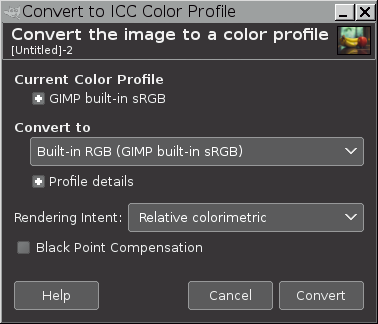
-
Под пунктом Текущий цветовой профиль находится описание текущего присвоенного цветового профиля, в данном случае это встроенный цветовой профиль sRGB. Если нажать на
значок рядом с описанием текущего назначенного профиля, то будет показано содержимое разных информационных тегов присвоенного профиля ICC.
Нажатие на
значок рядом со словами Подробнее о профиле показывает содержимое разных информационных тегов профиля ICC, в который будет преобразовано изображение. До того момента, когда новый профиль будет фактически выбран, по умолчанию в поле Преобразовать в показывается встроенный в GIMP профиль sRGB.
-
Между пунктами Преобразовать в и Подробнее о профиле располагается выпадающее меню выбора нового профиля. Нажатие на меню показывает список недавно использованных профилей (при их наличии). Внизу списка находится параметр Выбрать цветовой профиль с диска…:
-
Нажатие на пункт Выбрать цветовой профиль с диска… вызывает диалог для перехода к местоположению нужного цветового профиля на диске. Диалог разделён на три панели:
-
Панель слева даёт возможность навигации по структуре каталогов на диске, чтобы найти каталог с профилем.
-
Центральная панель изначально показывает другой список недавно использованных профилей.
-
Если нажать на один из недавно использованных профилей, то в правой панели будут показаны информационные теги, встроенные в выбранный профиль.
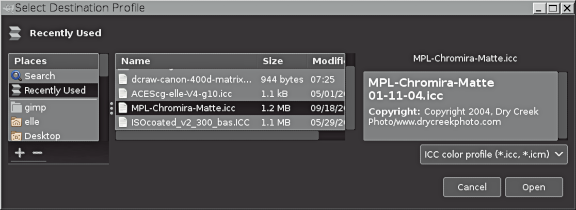
Как только нужный профиль будет показан в списке недавно использованных профилей, его можно выбрать напрямую, нажав кнопку Открыть в правом нижнем углу. Или, как показано на следующем снимке экрана, его можно выбрать, перейдя к местоположению профиля на диске.
![[Примечание]](images/note.png)
Примечание «Целевой профиль» — это технический термин для обозначения профиля, в который нужно преобразовать изображение. Точно так же, «исходный профиль» обозначает текущий профиль ICC (тот профиль, в котором изображение уже находится перед тем, как его преобразовывать в целевой профиль).
-
-
Как показано на снимке экрана ниже, левая и центральная панели диалога предоставляют возможность найти профили ICC на диске и затем выбрать нужный целевой профиль, встроенные информационные теги которого затем будут показаны на правой панели. Нажмите на кнопку Открыть для выбора «целевого профиля».
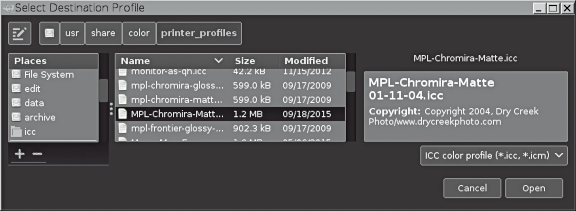
-
Нажатие кнопки Открыть возвращает в диалог , давая возможность преобразовать выбранный профиль, либо выбрать новый:
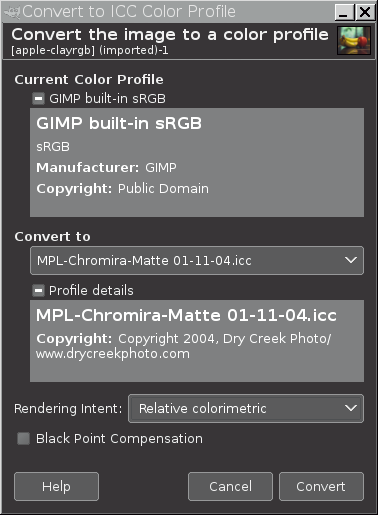
-
Убедившись в том, что нужный профиль выбран, следующий шаг — выбор нужных параметров преобразования:
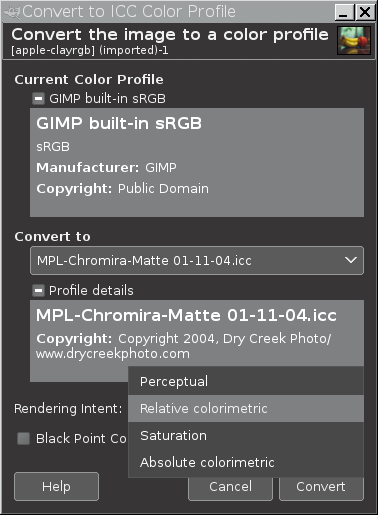
Выбор нужных параметров преобразования требует двух решений:
-
Выбор схемы цветопередачи из выпадающего списка Цветопередача. Для профиля ICC доступны следующие схемы цветопередачи:
-
Воспринимаемая
-
Относительная колориметрическая
-
Насыщенность
-
Абсолютная колориметрическая
-
-
Решения о том, нужно ли использовать компенсацию точки чёрного:
-
Для использования компенсации точки чёрного необходимо установить флажокКомпенсация точки чёрного.
-
Если использовать компенсацию точки чёрного не нужно, флажок Компенсация точки чёрного должен быть снят.
-
-
-
Выбрав желаемые параметры преобразования, нажмите кнопку Преобразовать в нижнем правом углу, и изображение будет преобразовано в выбранный целевой профиль, в нашем примере это профиль принтера RGB.
Рисунок 16.58. Пример сравнения цветов после присвоения профиля

До преобразования в профиль принтера.

После преобразования в профиль принтера.



